Android SDK安装全攻略:从环境配置到工具使用详解
Android SDK安装全攻略:从环境配置到工具使用详解
引言
在当今移动互联网时代,Android应用开发已成为众多开发者和企业的热门选择。而要成为一名合格的Android开发者,掌握Android SDK(Software Development Kit)的安装与配置是必不可少的。本文将详细讲解Android SDK的安装过程、环境配置以及常用工具的使用方法,帮助初学者快速入门。
一、Android SDK简介
Android SDK是一套完整的开发工具包,包含了开发Android应用所需的库文件、工具和文档。其主要组件包括:
开发工具:如Android Studio、ADB(Android Debug Bridge)等。
库文件:提供了Android平台的各种API。
平台工具:如Platform-tools和Build-tools,用于应用构建和调试。
二、安装Android Studio
下载安装程序:
访问Android开发者官网,点击“DOWNLOAD ANDROID STUDIO”。
选择适合你操作系统的版本下载。
运行安装程序:
双击下载的安装文件(如android-studio-bundle-xxxxxx-windows.exe)。
按照提示完成安装,可以选择安装路径,建议不要修改默认路径。
安装过程:
安装过程可能较为漫长,需要耐心等待。若遇到下载失败,可尝试多次或使用代理。
三、配置Android SDK
打开SDK Manager:
启动Android Studio,在欢迎界面选择“Configure” > “SDK Manager”。
选择安装组件:
在SDK Manager中,选择需要安装的Android版本和其他必要组件,如Platform-tools、Build-tools等。
建议安装最新版本的组件,并勾选Google开头的应用和服务。
下载与安装:
点击“Install”按钮,等待下载和安装完成。
四、环境变量配置
设置ANDROID_HOME:
打开“我的电脑”属性,选择“高级系统设置” > “环境变量”。
新建系统变量ANDROID_HOME,值设置为Android SDK的安装目录(如D:\Android)。
配置PATH变量:
编辑系统变量PATH,添加以下路径:
%ANDROID_HOME%\tools
%ANDROID_HOME%\platform-tools
%ANDROID_HOME%\build-tools\29.0.3(根据实际版本调整)
五、常用工具介绍
ADB(Android Debug Bridge):
用于与Android设备进行通信,常用命令如:
adb devices:列出已连接的设备。
adb install
Fastboot:
用于设备刷机和解锁,常用命令如:
fastboot devices:列出已连接的设备。
fastboot flash <分区> <镜像文件>:刷写分区。
Android Studio:
集成开发环境,提供代码编辑、调试、构建等功能。
六、创建与测试项目
创建新项目:
在Android Studio中,选择“Start a new Android Studio project”。
选择项目模板和配置,点击“Finish”完成创建。
运行项目:
连接Android设备,确保已开启USB调试。
点击“Run”按钮,选择目标设备,观察应用运行情况。
七、常见问题与解决方案
ADB连接失败:
确保USB调试已开启,驱动程序已安装。
检查ANDROID_HOME和PATH变量配置是否正确。
安装组件失败:
检查网络连接,尝试更换下载源或使用代理。
清理Android Studio缓存,重新启动安装。
结语
通过本文的详细讲解,相信你已经掌握了Android SDK的安装与配置方法。接下来,只需不断实践和探索,你就能逐步成为一名优秀的Android开发者。祝你在Android开发的道路上越走越远!
参考文献
Android开发者官网
《Android开发实战》
各大技术社区与论坛
希望这篇文章能为你提供有价值的参考,欢迎在评论区分享你的学习心得和遇到的问题!